Caracteristici noi și îmbunătățiri
□ Atunci când căutați o destinație, puteți verifica și selecta tipul de rută dorit cu ajutorul ecranului: „Cea mai rapidă/Economic/Preferă autostr. “
Comparați distanțele și durata călătoriei dintr-o singură privire și alegeți ruta pe care o doriți
▷ Dacă apăsați butonul [Mai multe rute] pe ecranul Prezentare generală a rutelor, sunt afișate toate rutele
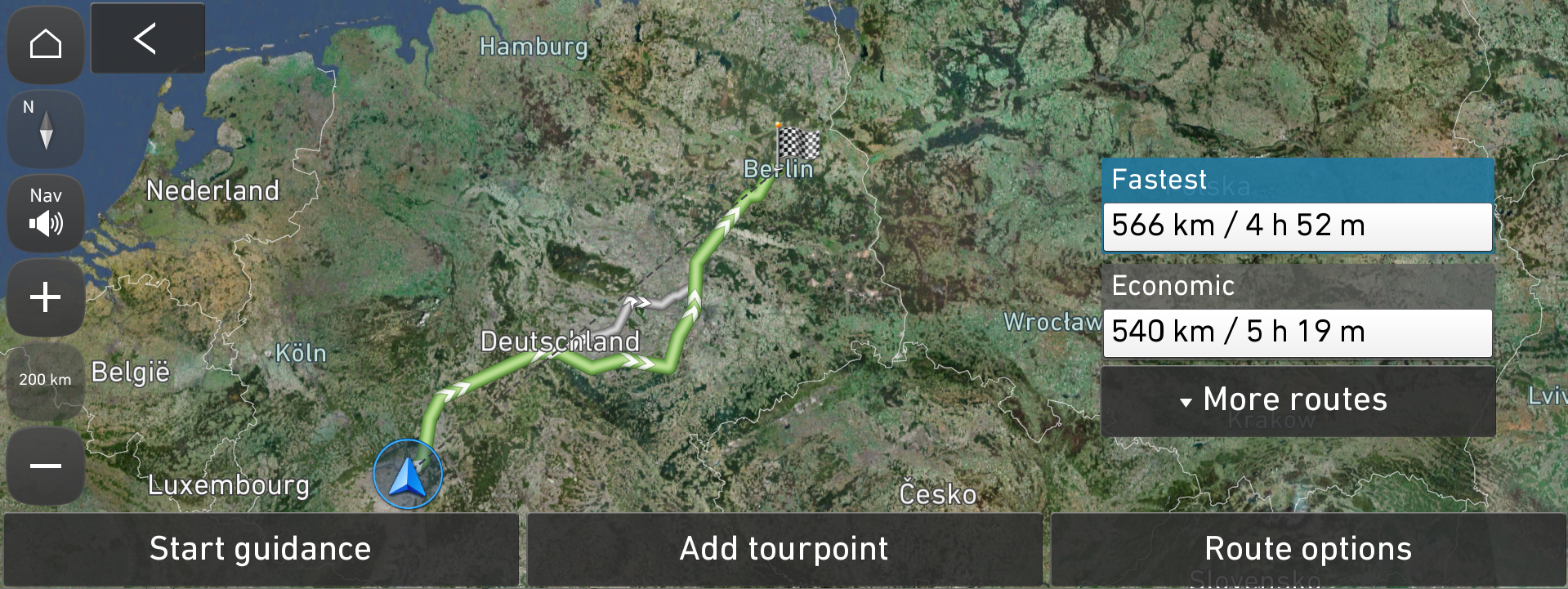
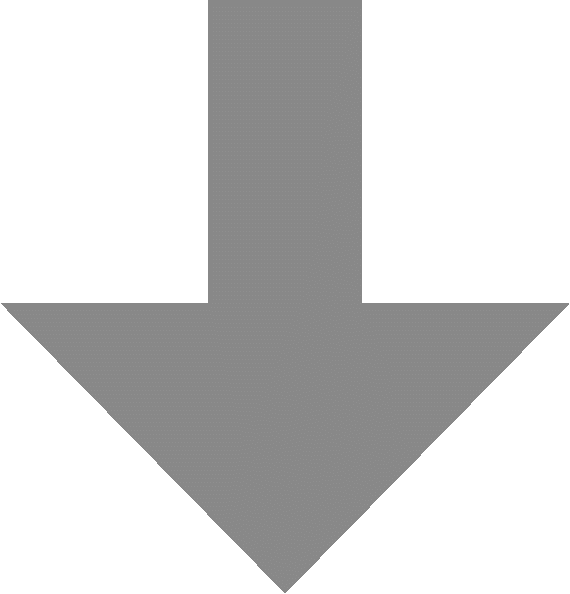
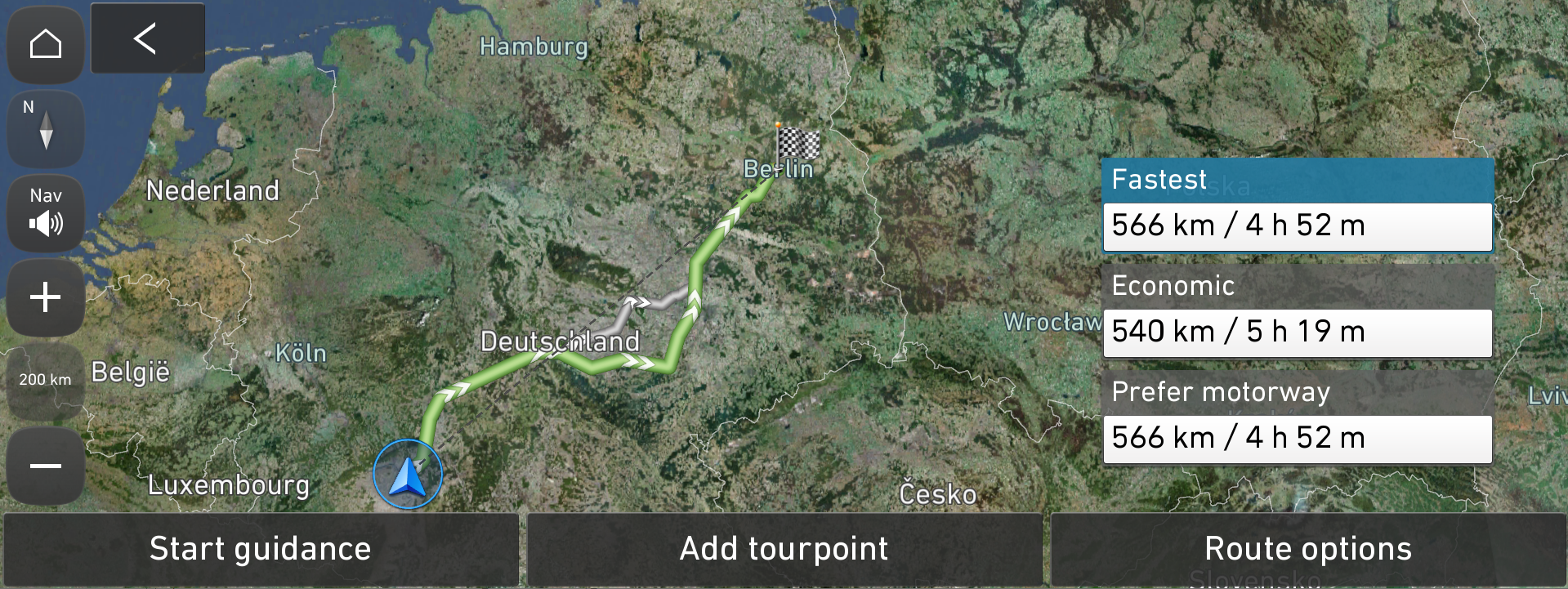
□ Dacă recunoașterea vocală este activată în timpul utilizării hărții, informațiile privind recunoașterea vocală sunt afișate pe un ecran divizat, separat de ecranul hărții
▷ Faceți cunoștință cu noul personaj din recunoașterea vocală, propriul dvs. asistent personal!



< Caracter de recunoaștere a vocii Hyundai >
□ Atunci când utilizați sistemul de navigare pentru a căuta POI (Puncte de interes) din apropiere, acum puteți selecta doar locurile specifice mărcii pe care le doriți
Nu trebuie decât să folosiți butonul de filtrare!
▷ Vizualizați rezultatele căutării în apropiere pe ecranul Hartă prin configurarea setărilor
Pentru a face acest lucru, accesați Home Ecran principal și selectați:
[Meniu navigare] > [Categorie POI] și apoi selectați o categorie de POI
▷ Alegeți marca dorită mergând în partea din stânga sus a ecranului
Categorie de POI selectat și selectați butonul [Filtr.]
Din lista derulantă, selectați opțiunea (opțiunile) privind marca dorită (dorite)
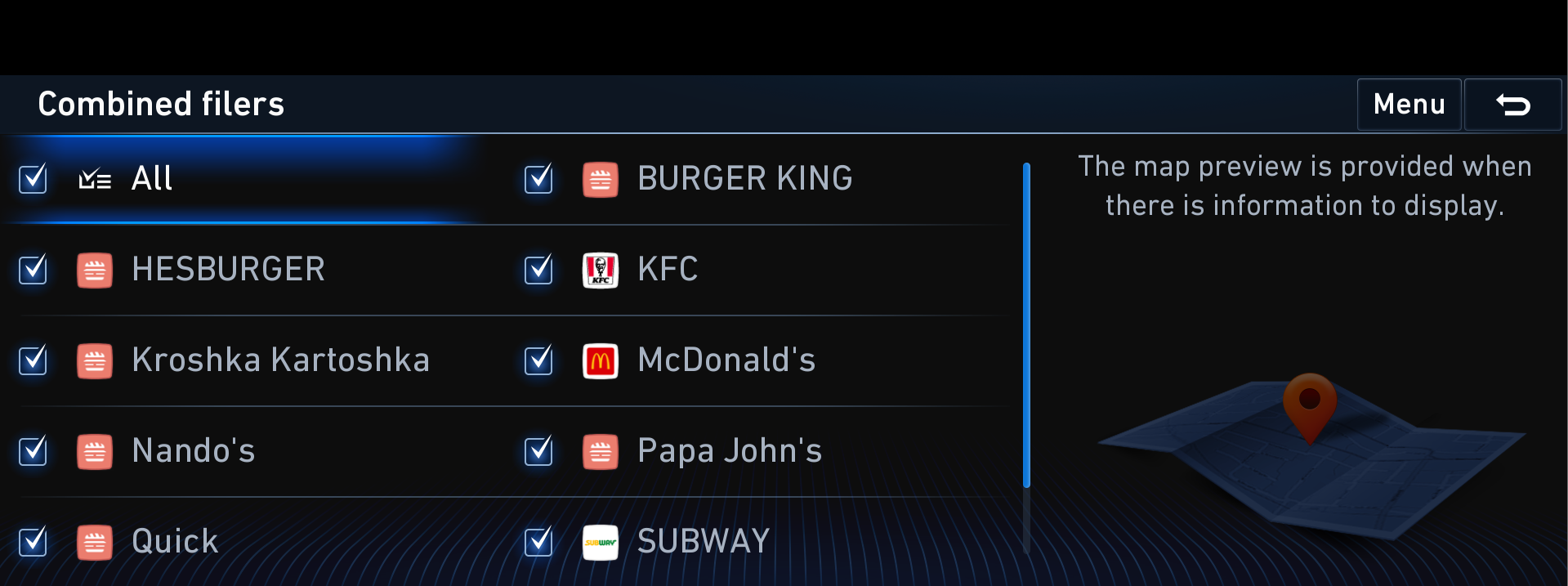
Tip de unități pentru cap disponibile pentru actualizare
Oferă actualizare de navigație pentru hartă și îmbunătățiri. Pentru informații despre versiunea nouă,
consultați „Lista de vehicule eligibile disponibile pentru descărcare” din această notificare.
▷ Sisteme de navigație disponibile pentru actualizare: Sisteme cu următorul ecran reprezentativ
□ Compact Gen5 Navigation
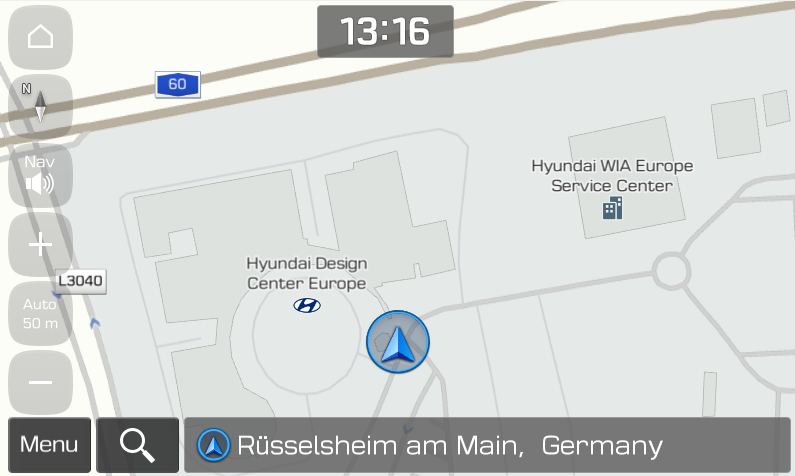
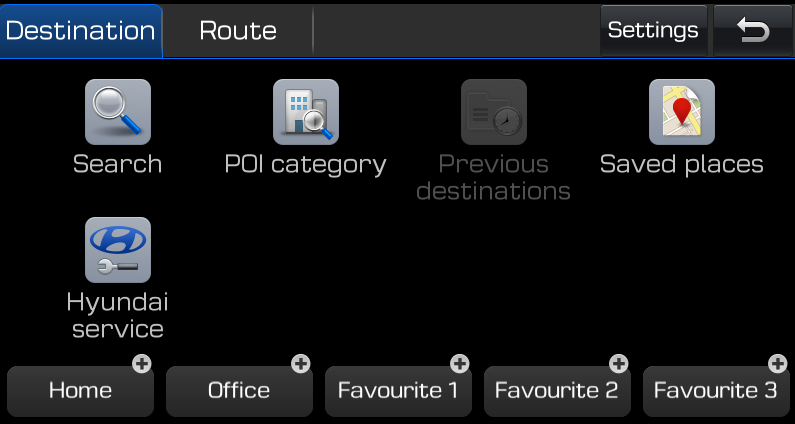
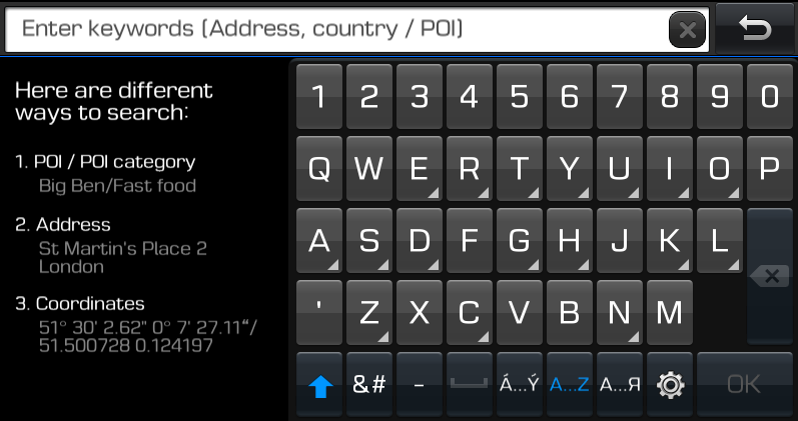
□ Standard-class Gen5 Navigation
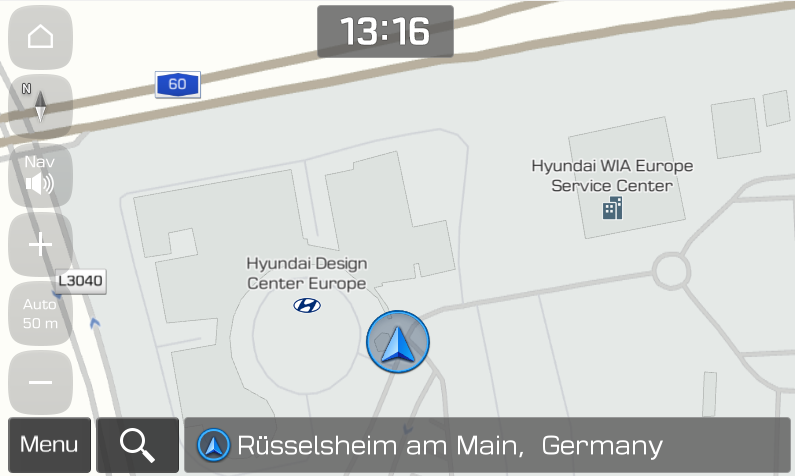
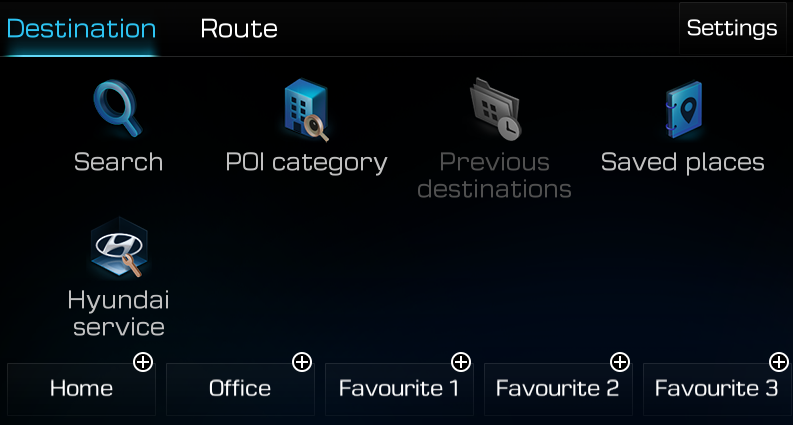
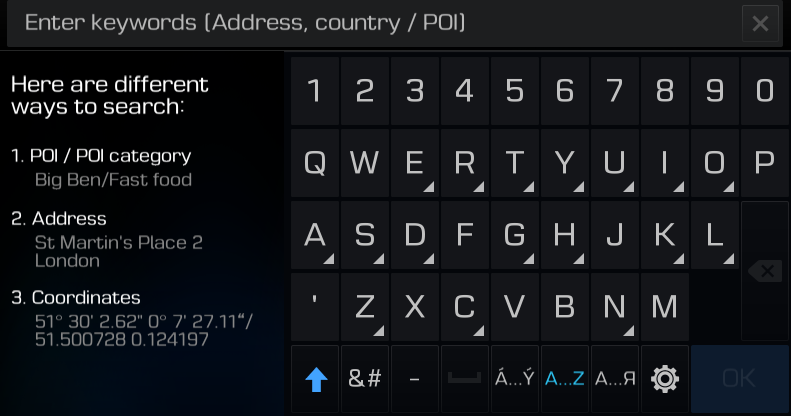
□ Standard-class Gen5W Navigation
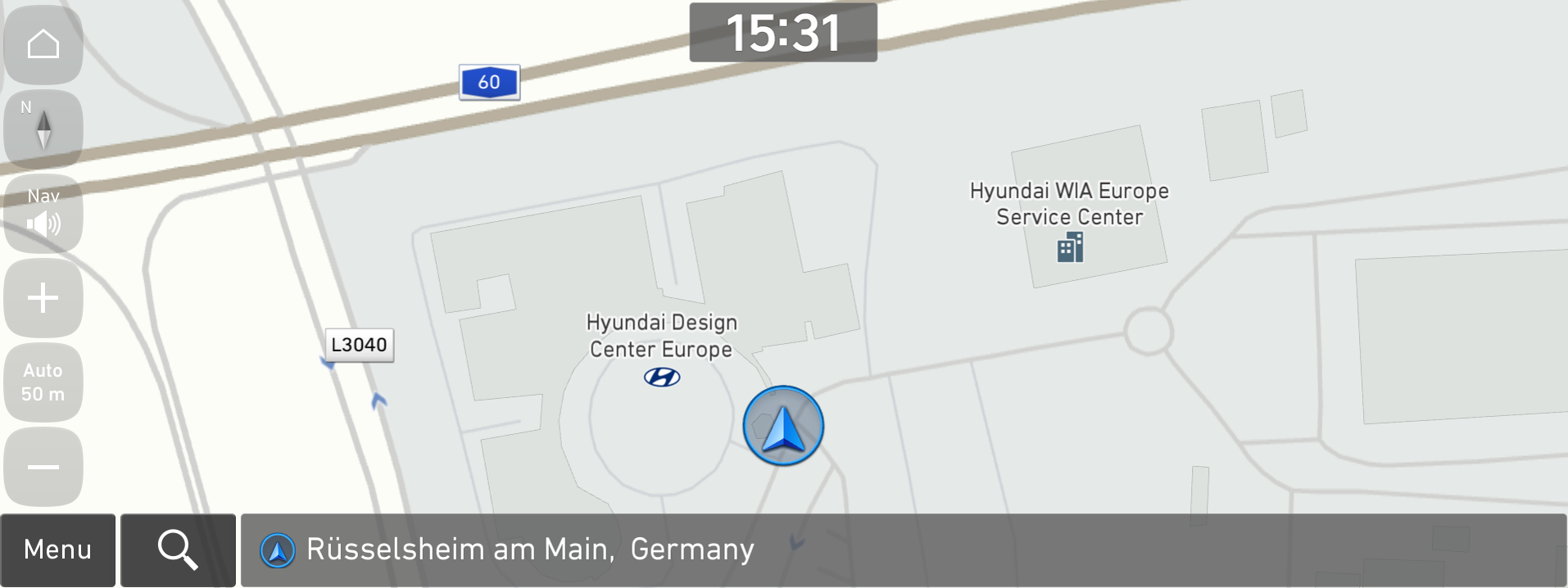
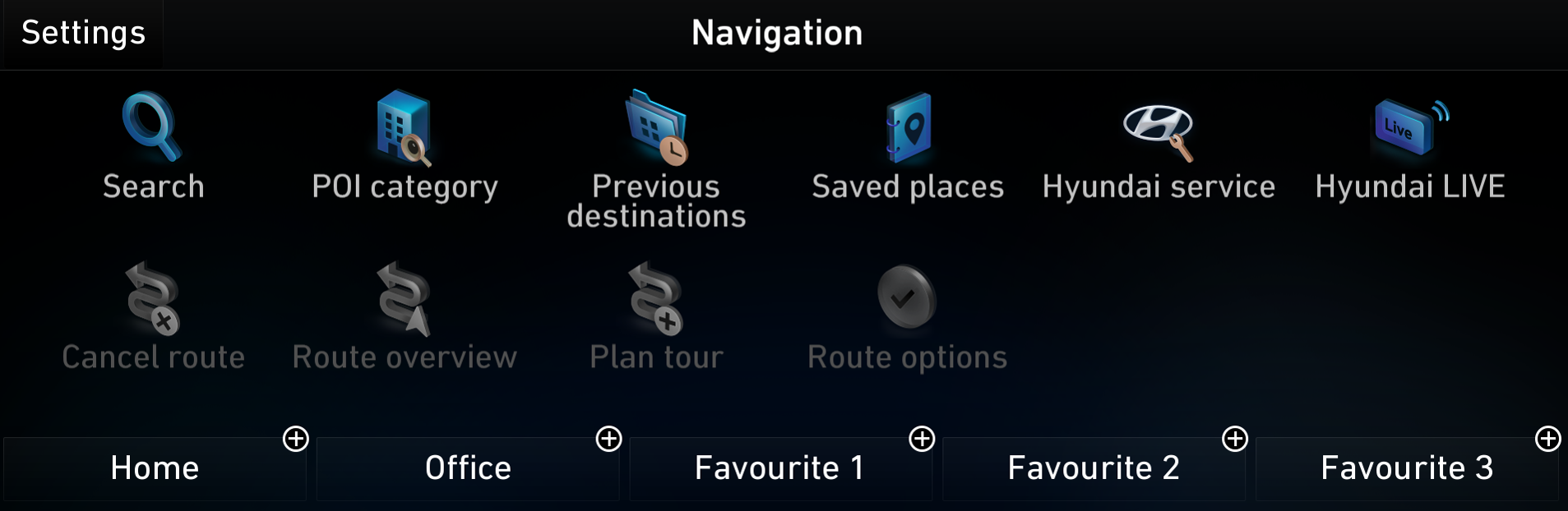
□ Standard-class Gen5W(8 inch) Navigation
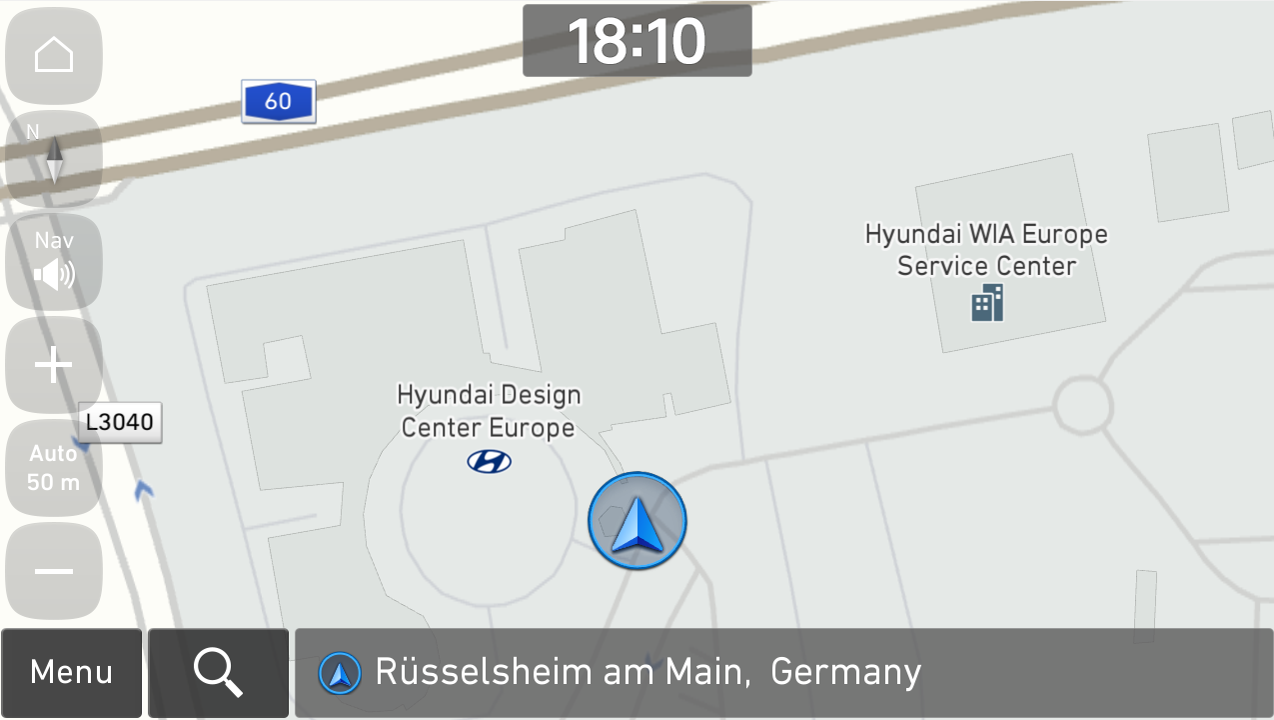
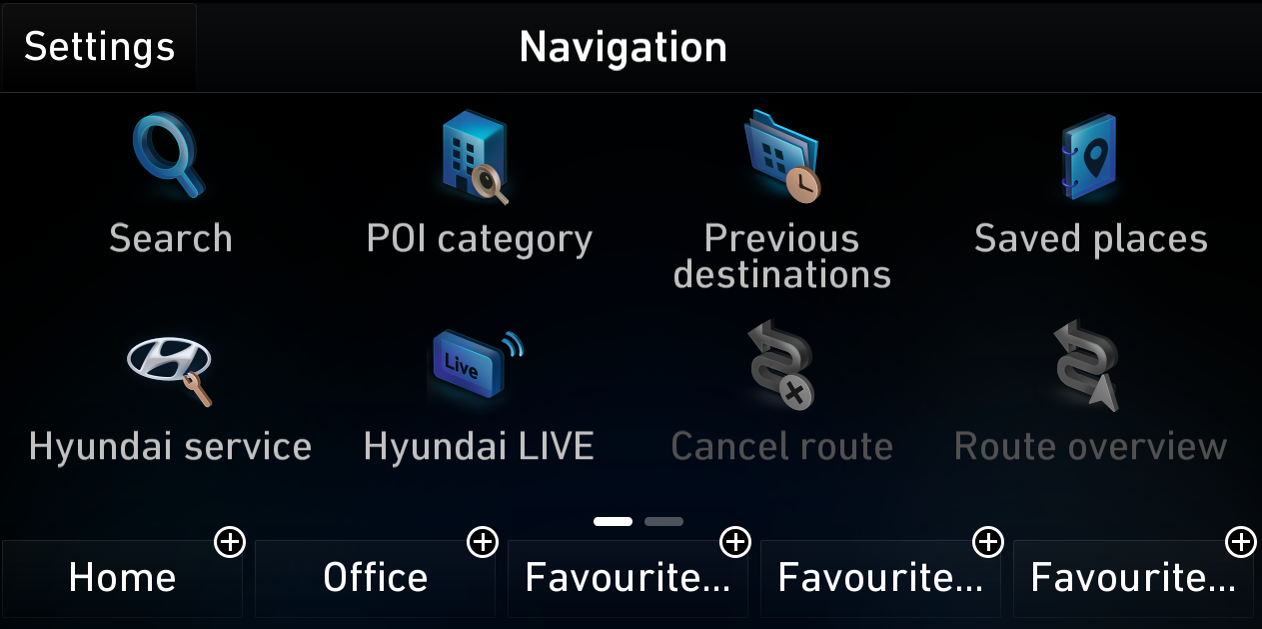
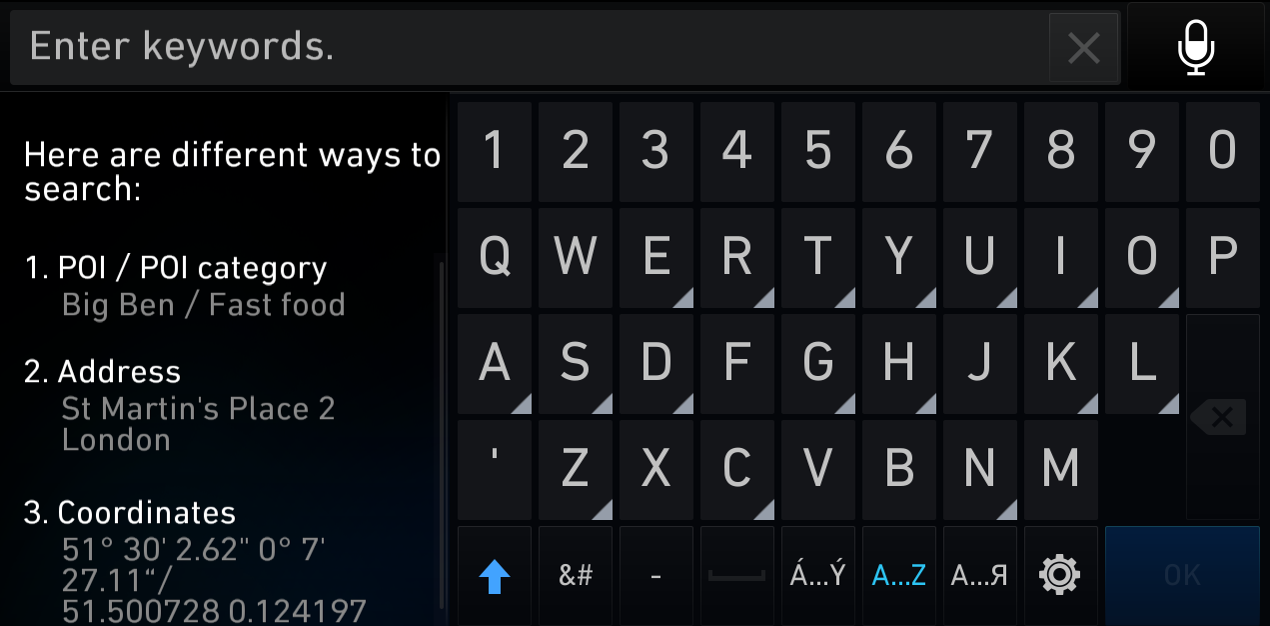
□ Premium-class Gen5 Navigation
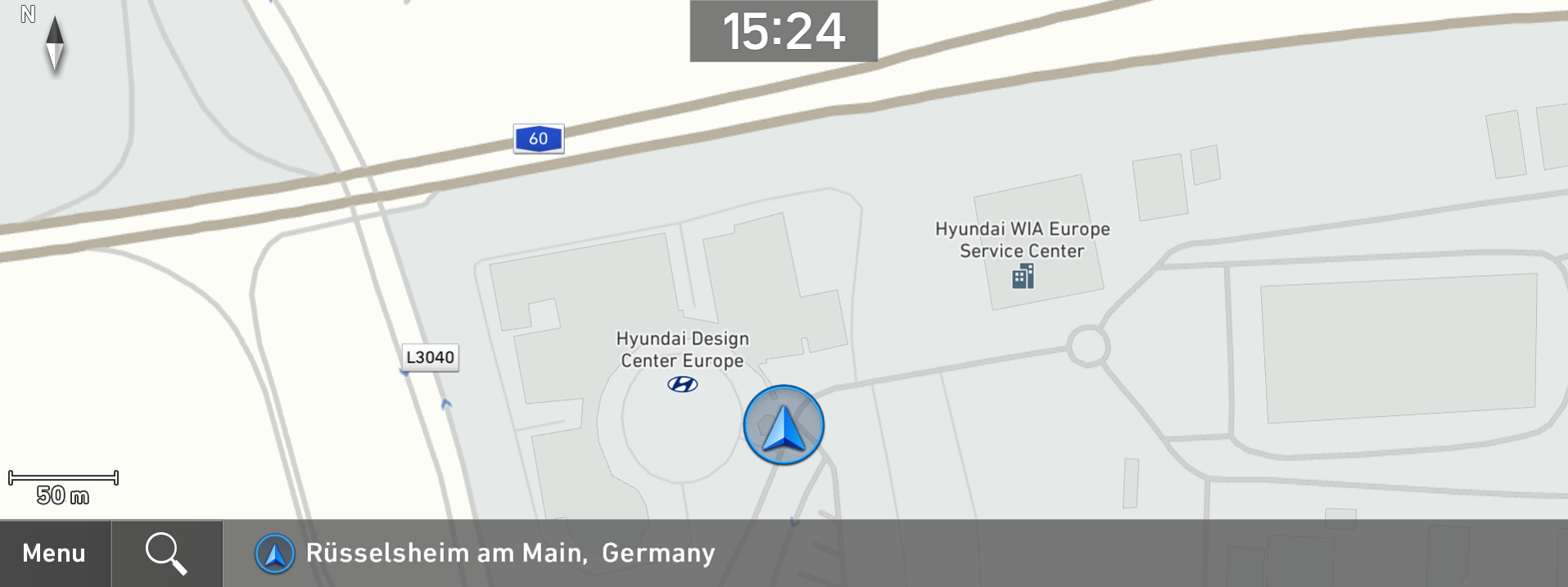
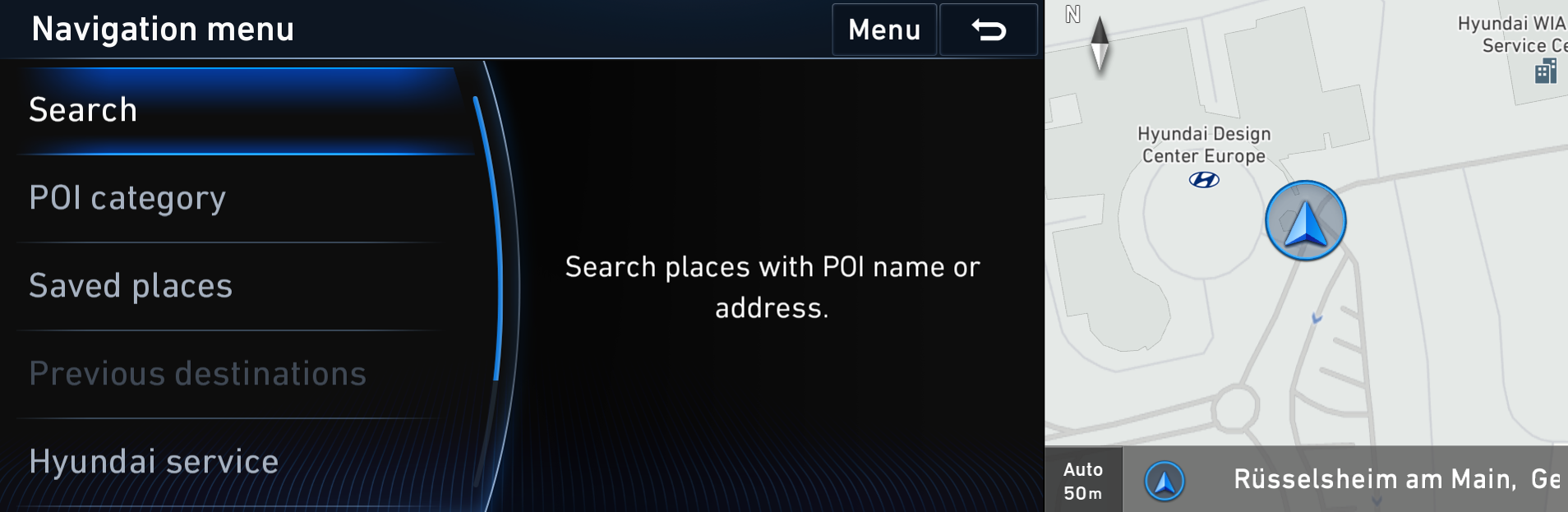
Precizări legale
□ Utilizați doar software-ul oficial NaU (Navigation Updater) de pe acest site web pentru a descărca harta. Descărcarea sau copierea acestuia din alte surse poate
conduce la erori de actualizare și la probleme critice la sistemul de navigație
□ Dacă întâmpinați probleme în timp ce utilizați software-ul NaU sau înainte/după instalare, contactați echipa de Asistență pentru clienți Hyundai
□ Dacă sistemul dvs. de navigație are un card SD, trebuie să folosiți cardul SD pentru actualizarea software-ului și a hărții. Fanta pentru cardul SD se află exact
sub/deasupra ecranului de afișare al vehiculului
▷ Dacă vehiculul dvs. are un card SD de 16 GB, vă rugăm să achiziționați un card SD de 32 GB de clasă superioară
~ Nu utilizați un card SD micro ~
▷ Dacă vehiculul dvs. are un card SD de 32 GB, utilizați-l pentru actualizare
▷ Nu utilizați cardul SD pentru a salva muzică sau alte fișiere de date
□ Dacă sistemul dvs. de navigație nu are un card SD, trebuie să folosiți o unitate flash USB pentru actualizarea software-ului și a hărții
▷ Formatați (ExFat) unitatea USB înainte de a folosi software-ul NaU
□ Când selectați vehiculul dvs., asigurați-vă că modelul/anul modelului sunt corecte înainte de a începe procesul de descărcare
▷ Dacă se alege modelul/anul modelului greșit, actualizarea nu poate fi efectuată
□ Selectați unitatea corectă pe PC în cazul în care conectați mai multe suporturi media la PC
▷ Deconectați suportul media doar după ce confirmați că procesul de descărcare este finalizat
□ Deconectarea suportului media în timpul procesului de descărcare poate conduce la fișiere corupte și la o eroare de actualizare a hărții
□ Notă:
▷ această actualizare oferă software-ului (care poate include adăugarea de caracteristici noi și eliminarea altora) și hărții date care pot schimba experiența cu
utilizatorul și interfața. După instalare, nu este posibilă revenirea la versiunea software anterioară
▷ Anumite caracteristici noi, cum ar fi Rutare conectată și Date meteo, necesită un abonament Bluelink Connected Service activ pentru a fi accesate
□ Avertisment:
1) În timpul instalării software-ului vehiculului, motorul trebuie să fie în funcțiune pentru a menține bateria încărcată. Nu decuplați contactul și nu scoateți cardul
SD/unitatea USB în timpul procedurii de upgrade
2) Actualizarea navigației în timpul mersului la ralanti poate încălca normele rutiere relevante. Asigurați-vă că respectați normele rutiere locale înainte de a continua actualizarea
3) Cum să verificați din nou dacă autoturismul este pornit
- Contactul de pornire ar trebui să indice „ON” sau indicatorul luminos de pe butonul de pornire este aprins
- o actualizare software ar putea afecta funcționalitatea componentelor post-vânzare
(de ex. camera retrovizoare post-vânzare, boxele etc.)
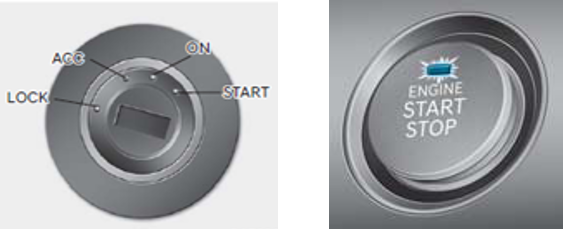
Dacă aveți întrebări, consultați Echipa de asistență pentru clienți Hyundai sau sunați la Call center-ul pentru clienți
